
简介
本款电磁水阀由红、黄、蓝三根线控制,蓝线控制阀门打开,红线控制阀门关闭,黄线为共有地线;搭配继电器使用,可实现对阀门的定时开关;同时本产品为手自一体电磁阀门,在断电情况下阀门会立即停止工作并保留至当前工作状态,故在断电情况下可手动打开或关闭阀门,方不影响水源的正常使用。
本电磁水阀采用阀门与直流电机控制一体设计,内部装有金属齿减速箱,力矩大,低噪音,电机密封设计,结构可靠,安装方便。拥有性能稳定、灵敏度高、抗电磁干扰等特点。可承受1.0Mpa的静压力。
可以广泛应用于自动浇花、鱼缸养殖等需要对水量进行精确控制的项目。
产品参数
-
工作温度:-10℃-50℃
-
额定电压:DC12V
-
额定电流:100mA
-
额定功率:2W Max
-
阀门压力:1.0MPa
-
管口内径:
-
FIT0616:15mm
-
FIT0617:20mm
-
-
自动开/关阀时间:5-10S
-
抗电磁干扰,无火花设计;可自动开关,也可手动开关
使用教程
本教程介绍的是在UNO主控板控制下,通过继电器驱动阀门,进而实现电磁阀门开关的过程。
准备
- 硬件
- DFRduino UNO x1
- 电磁阀门-DN15 x1
- 数字继电器模块(Arduino兼容) x1
- PC电脑 x1
- 杜邦线 若干
- 软件
- Arduino IDE
连线图
继电器模块接线端字符含义
NC表示常闭;
NO表示常开;
N/A表示空脚;
COM表示公共端;
继电器模块控制端接线:绿色线接到Arduino的数字口3,红色接到Arduino的5V,黑色线接到Arduino的GND;
继电器模块继电器端接线:COM端接到外接电源正极,NO端接到电磁阀的红线,NC端接到电磁阀的蓝线;
电磁阀的黄线与外接电源负极相连;
阀门上方圆圈那个代表的是阀门开关状态的一个指示,竖着代表阀门关闭,横着代表阀门打开;下面圆圈代表的是阀门的一个手动开关旋钮,将其提起来旋转就能手动控制阀门开关
电磁阀与Arduino的连线如下图:
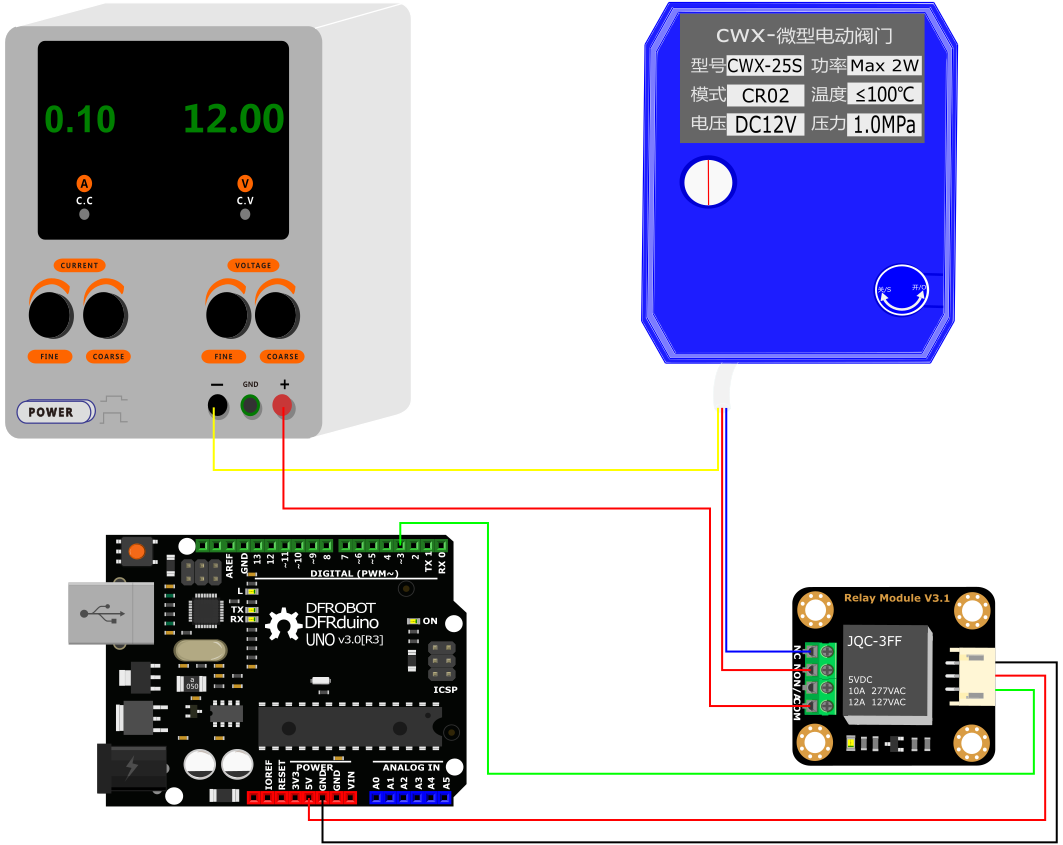
Arduion
样例代码
安装Arduino IDE软件(Arduino IDE软件)
打开Arduino的程序编译环境,上传以下代码:
/***************************************************
Digital Relay Module (Arduino & Raspberry Pi compatible)
***************************************************/
/***************************************************
//Arduino Sample Code //www.DFRobot.com
//Last modified on 24th January 2019 by WWZ
//This code has been updated to work with the sample code provided in the Wiki
****************************************************/
/***********Notice and Trouble shooting***************
1.Beware of electric shock and burn out the circuit board.
2.The input voltage of this module is 2.8~5.5V.
****************************************************/ //All the above instructions are based on Digital Relay Module
const int RelayPin = 3;
void setup() {
Serial.begin(9600);
pinMode(RelayPin, OUTPUT);
}
void loop() {
if(Serial.read()=='o'){
digitalWrite(RelayPin, HIGH); //Turn on
Serial.println("open");
delay(100);
}
if(Serial.read()=='f'){
digitalWrite(RelayPin, LOW); //Turn off
Serial.println("close");
delay(100);
}
}
结果
在Arduino IDE串口监视器输入栏输入“o”下端显示界面会显示open,然后电磁阀门会打开;在串口监视器输入栏输入“f”下端显示界面会显示close,然后阀门会关闭。
Mind+(基于Scratch3.0)图形化编程
1、下载及安装软件。下载地址:https://www.mindplus.cc 详细教程:Mind+基础wiki教程-软件下载安装
2、切换到“上传模式”。 详细教程:Mind+基础wiki教程-上传模式编程流程
3、“扩展”中选择“主控板”中的“Arduino Uno”,“扩展”中加载“执行器”中的“继电器”。 详细教程:Mind+基础wiki教程-加载扩展库流程
4、进行编程,注意其中o和f使用英文单引号,程序如下图:
5、菜单“连接设备”,“上传到设备”
6、程序上传完毕后,打开串口输入o或者f,即可看到继电器开关同时数据输出。详细教程:Mind+基础wiki教程-串口打印
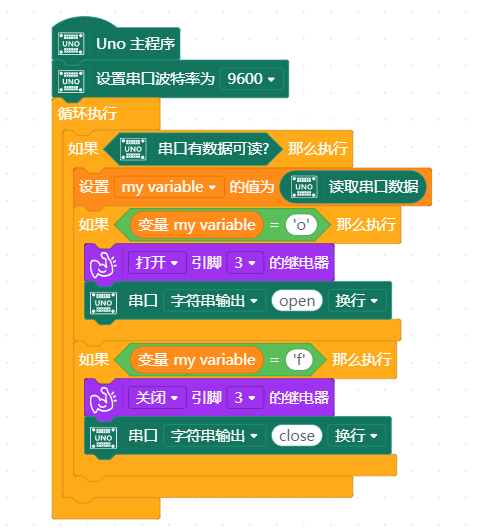
结果
打开串口,输入o或者f即可开关继电器

疑难解答
更多问题及有趣的应用,请访问论坛
